- ОШИБКА ВНУТРЕННЕГО ПИТАНИЯ в Windows 10 часто вызвано маленьким размером гибернации файл или устаревшие драйверы.
- Чтобы избавиться от BSoD INTERNAL POWER ERROR, убедитесь, что у вас установлены последние версии драйверов.
- Встроенные инструменты Windows 10, такие как SFC, могут помочь вам с синим экраном ОШИБКА ВНУТРЕННЕГО ПИТАНИЯ.
- Если ваш компьютер выходит из строя из-за кода BSoD, проверьте наличие ненужных файлов или проблем с оборудованием.
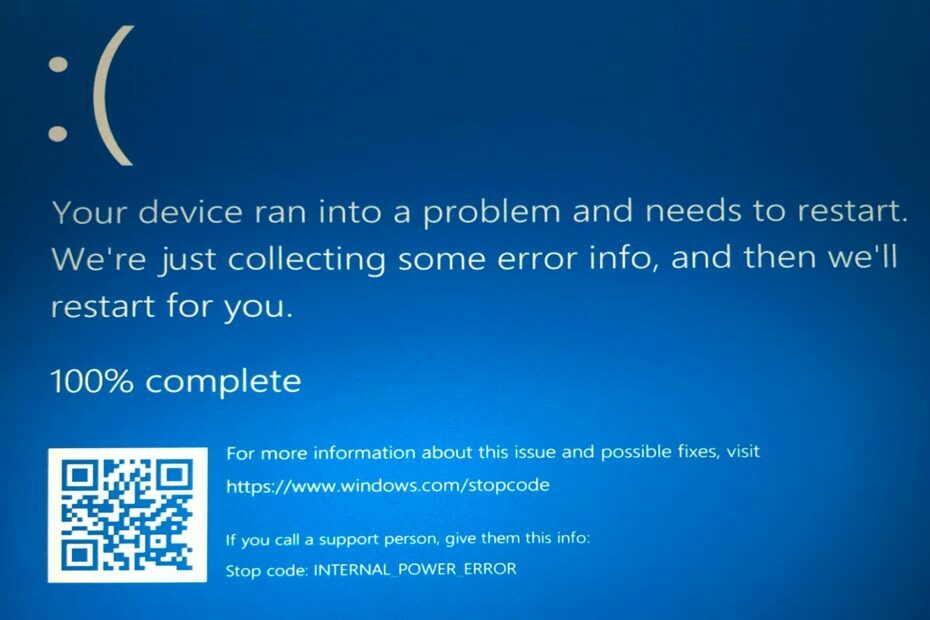
- Скачать Restoro PC Repair Tool который поставляется с запатентованными технологиями (патент доступен здесь).
- Нажмите Начать сканирование чтобы найти проблемы с Windows, которые могут вызывать проблемы с ПК.
- Нажмите Починить все для устранения проблем, влияющих на безопасность и производительность вашего компьютера
- Restoro был загружен 0 читатели в этом месяце.
Ошибки синего экрана смерти могут быть довольно проблематичными на Windows 10 так как они всегда будут перезагружать ваш компьютер, чтобы предотвратить повреждение.
Эти ошибки может нарушить вашу работу и вызвать потерю данных, поэтому сегодня мы покажем вам, как исправить ошибку ВНУТРЕННЯЯ ОШИБКА ПИТАНИЯ в Windows 10.
Однако эта ошибка может проявляться в различных формах и чаще встречается на определенных устройствах. Вот все варианты ошибки ВНУТРЕННЯЯ ОШИБКА ПИТАНИЯ:
- ОШИБКА ВНУТРЕННЕГО ПИТАНИЯ в Windows 10 - ОШИБКА ВНУТРЕННЕГО ПИТАНИЯ довольно часто встречается в Windows 10. Итак, если вы используете последнюю версию операционной системы Microsoft, вы не единственный, кто столкнулся с этой ошибкой.
- На вашем компьютере возникла проблема с внутренней ошибкой питания - Это просто еще одно сообщение об ошибке с тем же кодом ошибки.
Также, по мнению многочисленных пользователей, это ошибка чаще встречается на устройствах HP, Lenovo, Dell и Surface Book.
Как я могу исправить ошибку синего экрана INTERNAL_POWER_ERROR?
1. Увеличьте размер файла гибернации
- Откройте панель поиска Windows и введите CMD.
- Выбирать Командная строка (администратор) из меню.

- Когда Командная строка открывается, введите powercfg / спящий режим / размер 100 и нажмите Входить.
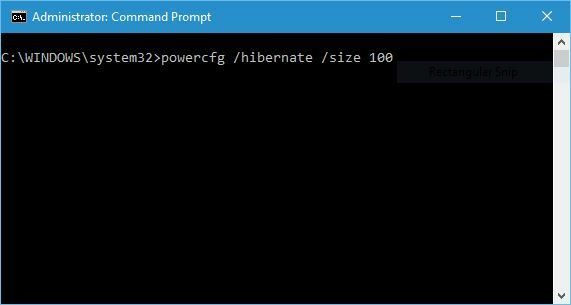
Примечание: Многие пользователи сообщили, что ОШИБКА ВНУТРЕННЕГО ПИТАНИЯ возникает из-за небольшого размера файла гибернации, и единственное решение - увеличить его размер.
По умолчанию размер файла гибернации установлен на 75%, однако иногда этого может быть недостаточно. для текущих требований к памяти, но вы можете легко изменить размер на 100%, используя инструкции выше.
2. Обновите ваши драйверы
Синий экран смерти Ошибки часто вызваны устаревшими или несовместимыми драйверами, и для исправления этой ошибки мы настоятельно рекомендуем вам обновить все драйверы на вашем компьютере.
Windows 10 в значительной степени полагается на драйверы для связи с определенным оборудованием, и если ваши драйверы устарели или просто не полностью совместимы с Windows 10, это приведет к появлению ошибки BSoD.
Загрузка драйверов вручную может быть долгим и утомительным процессом, но вы можете загрузить все необходимые драйверы автоматически.
 Некоторые из наиболее распространенных ошибок и ошибок Windows являются результатом использования старых или несовместимых драйверов. Отсутствие современной системы может привести к задержкам, системным ошибкам или даже ошибкам.Чтобы избежать подобных проблем, вы можете использовать автоматический инструмент, который найдет, загрузит и установит нужную версию драйвера на ваш ПК с Windows всего за пару кликов, и мы настоятельно рекомендуем DriverFix.Выполните следующие простые шаги, чтобы безопасно обновить драйверы:
Некоторые из наиболее распространенных ошибок и ошибок Windows являются результатом использования старых или несовместимых драйверов. Отсутствие современной системы может привести к задержкам, системным ошибкам или даже ошибкам.Чтобы избежать подобных проблем, вы можете использовать автоматический инструмент, который найдет, загрузит и установит нужную версию драйвера на ваш ПК с Windows всего за пару кликов, и мы настоятельно рекомендуем DriverFix.Выполните следующие простые шаги, чтобы безопасно обновить драйверы:
- Скачайте и установите DriverFix.
- Запустите приложение.
- Подождите, пока программа обнаружит все неисправные драйверы.
- Теперь вам будет представлен список всех драйверов, у которых есть проблемы, и вам просто нужно выбрать те, которые вы хотели исправить.
- Подождите, пока DriverFix загрузит и установит новейшие драйверы.
- Запустить снова ваш компьютер, чтобы изменения вступили в силу.

DriverFix
Защитите свою Windows от любых ошибок, вызванных поврежденными драйверами, установив и используя DriverFix сегодня!
Посетить вебсайт
Заявление об отказе от ответственности: эту программу необходимо обновить с бесплатной версии для выполнения некоторых конкретных действий.
3. Отключите видеокарту или откатите драйверы
- Перезагрузите компьютер несколько раз во время загрузки, чтобы запустить режим автоматического восстановления. В качестве альтернативы вы можете удерживать Сдвиг ключ и щелкните Запустить снова кнопка.
- Выбирать Устранение неполадок> Дополнительные параметры> Параметры запуска. Щелкните значок Запустить снова кнопка.

- После перезагрузки компьютера вы увидите список параметров. Нажмите 5 или же F5 выбирать Безопасный режим с поддержкой сети.
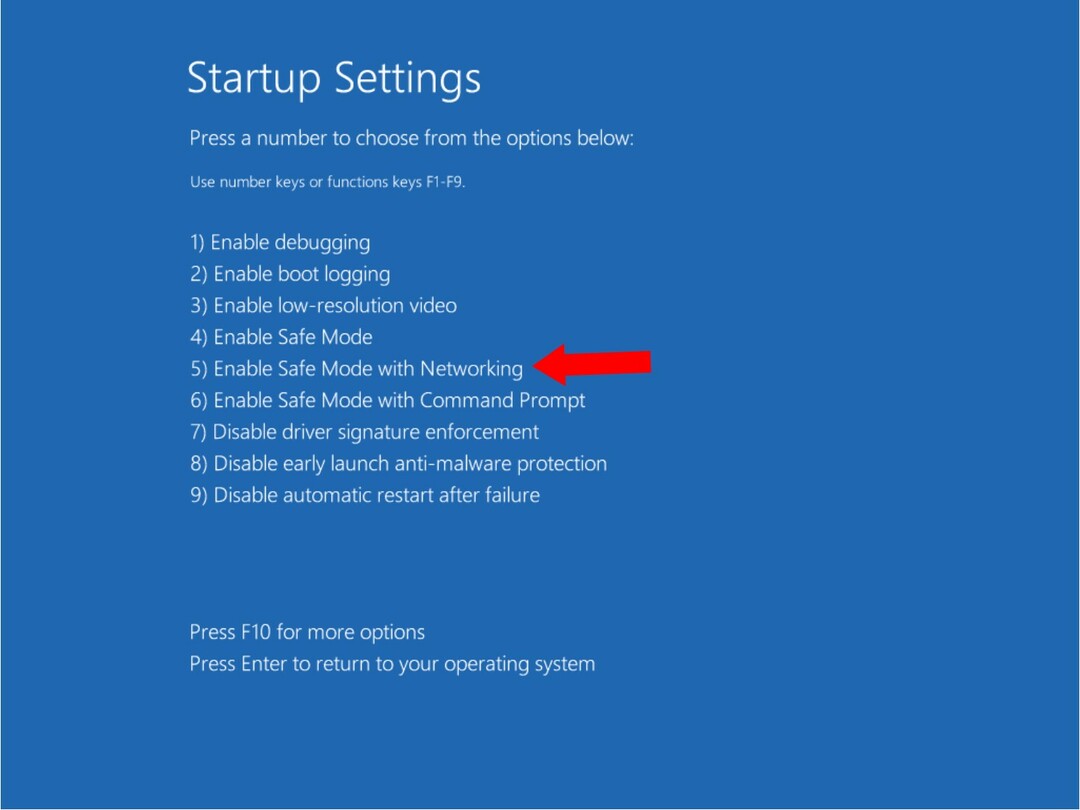
- Нажмите Клавиша Windows + X и выберите Диспетчер устройств из списка.

- Найдите свою графическую карту, щелкните ее правой кнопкой мыши и выберите Запрещать из меню.

- Отключение драйверов может быть не лучшим решением, но в качестве альтернативы вы можете откатить свои драйверы.
- Откройте диспетчер устройств и дважды щелкните графическую карту.
- Перейти к Водитель вкладку и щелкните Откат драйвера кнопка.
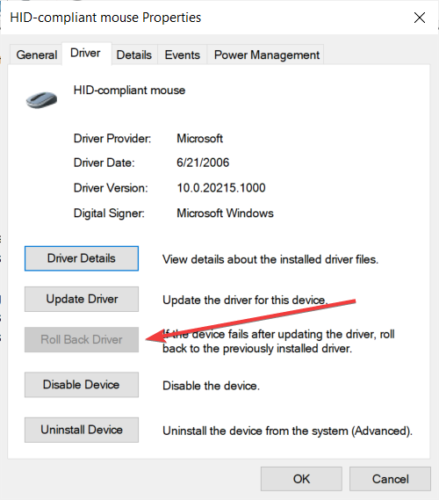
Примечание: Многие пользователи сообщали о проблемах с графическими картами AMD, и, по их словам, единственный способ исправить BSoD ВНУТРЕННЕЙ ПИТАНИЯ - это отключить графическую карту AMD.
4. Отключите автоматическое обновление драйверов и удалите драйвер дисплея.
Чтобы исправить ОШИБКУ ВНУТРЕННЕГО ПИТАНИЯ, вам может потребоваться удалить Графическая карта драйвер, но это может быть не так просто, поскольку Windows 10 автоматически установит отсутствующие драйверы.
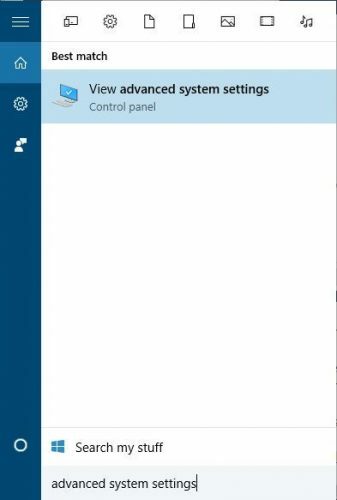
Во-первых, вам нужно запретить Windows 10 автоматически загружать последнюю версию водители. Перейдите в строку поиска и введите Расширенные системные настройки. Выбирать Просмотр дополнительных настроек системы из списка результатов.
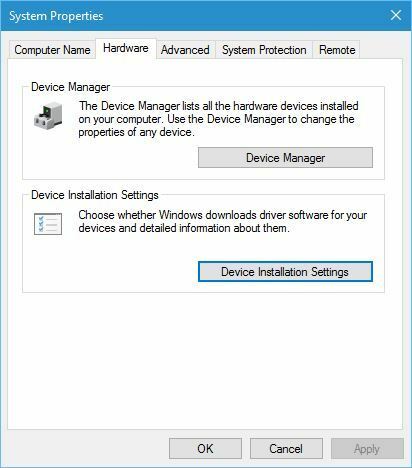
Перейдите на вкладку Оборудование и нажмите Параметры установки устройства кнопка. Когда Параметры установки устройства открывается окно, выберите Нет (ваше устройство может работать не так, как ожидалось) и нажмите «Сохранить изменения».
Запустите сканирование системы, чтобы обнаружить потенциальные ошибки

Скачать Restoro
Инструмент для ремонта ПК

Нажмите Начать сканирование чтобы найти проблемы с Windows.

Нажмите Починить все для устранения проблем с запатентованными технологиями.
Запустите сканирование ПК с помощью Restoro Repair Tool, чтобы найти ошибки, вызывающие проблемы с безопасностью и замедления. После завершения сканирования в процессе восстановления поврежденные файлы заменяются новыми файлами и компонентами Windows.
Некоторые пользователи также предлагают использовать «Показать или скрыть средство устранения неполадок с обновлениями», чтобы отключить автоматическую загрузку определенных обновлений и драйверов.
Для этого загрузить Показать или скрыть пакет устранения неполадок обновлений, запустите его и отключите обновления и драйверы, которые вы не хотите загружать.
Если вы не можете получить доступ к Windows 10 в обычном режиме из-за ошибки BSoD, вы всегда можете выполнить эти шаги в безопасном режиме. После отключения обновления драйверов вам необходимо удалить драйвер.
Лучший способ сделать это - загрузить IObit Uninstaller и использовать его для полного удаления проблемного программного обеспечения или драйверов с вашего ПК.
⇒ Получить деинсталлятор IObit
После удаления проблемного драйвера просто загрузите новый драйвер с веб-сайта производителя видеокарты, но будьте осторожны, чтобы не установить тот же проблемный драйвер снова.
5. Установите таймер выключения жесткого диска на 0
- Нажмите Клавиша Windows + S и введите параметры питания. Выбирать Варианты питания из списка результатов.

- Когда откроется Power Options, найдите выбранный план и нажмите Изменить настройки тарифного плана.
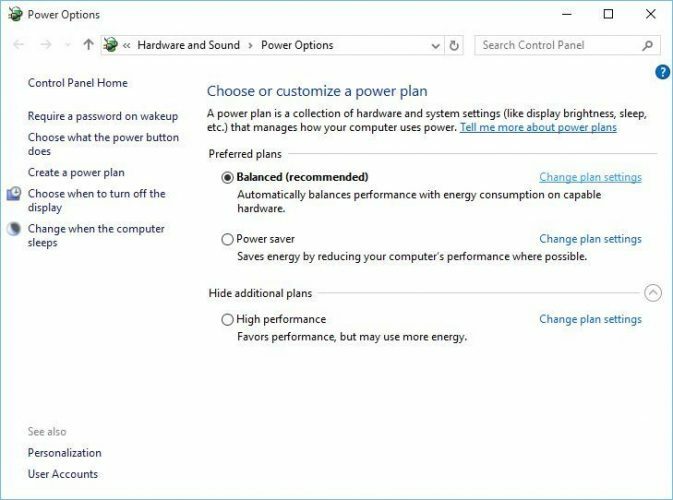
- Нажмите на Изменить расширенные настройки мощности.
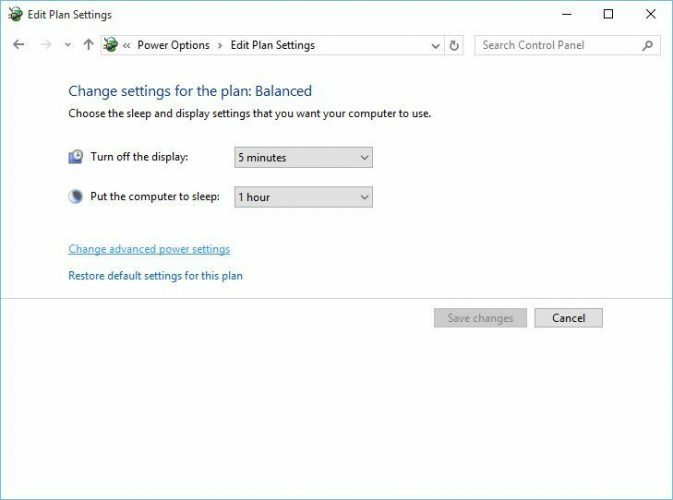
- Перейти к Жесткий диск> Выключить жесткий диск после и установите значение 0. Нажмите Применить и ОК, чтобы сохранить изменения.
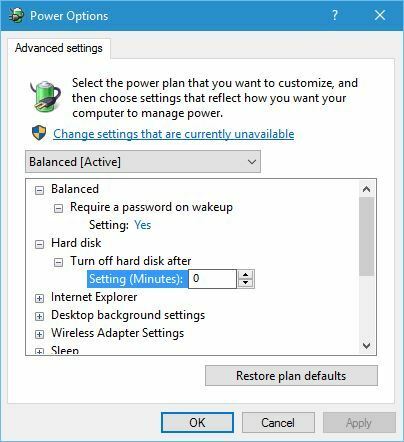
Примечание: Если вы получаете BSoD ВНУТРЕННЯЯ ОШИБКА ПИТАНИЯ, вы можете исправить это, установив таймер выключения жесткого диска на 0.
6. Убедитесь, что вы используете правильный режим жесткого диска.
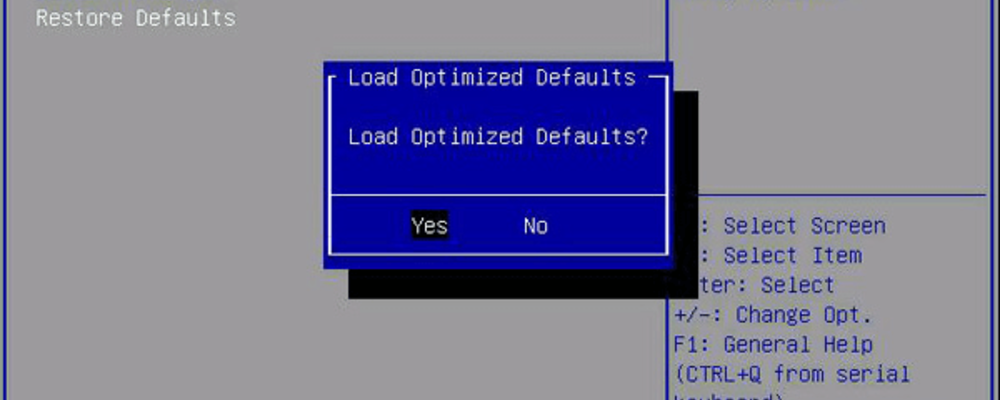
Немногие пользователи сообщили, что ОШИБКА ВНУТРЕННЕГО ПИТАНИЯ в Windows 10 может быть вызвана неправильным режимом жесткого диска, и чтобы исправить эту ошибку, вам необходимо изменить режим жесткого диска в BIOS.
Для получения подробных инструкций о том, как это сделать, мы настоятельно рекомендуем вам проверить руководство к материнской плате.
7. Выполните проверку SFC
- Зайдите в Поиск, введите cmdщелкните правой кнопкой мыши Командная строка, и перейдите к Запустить от имени администратора.

- Введите следующую строку и нажмите Enter: sfc / scannow.
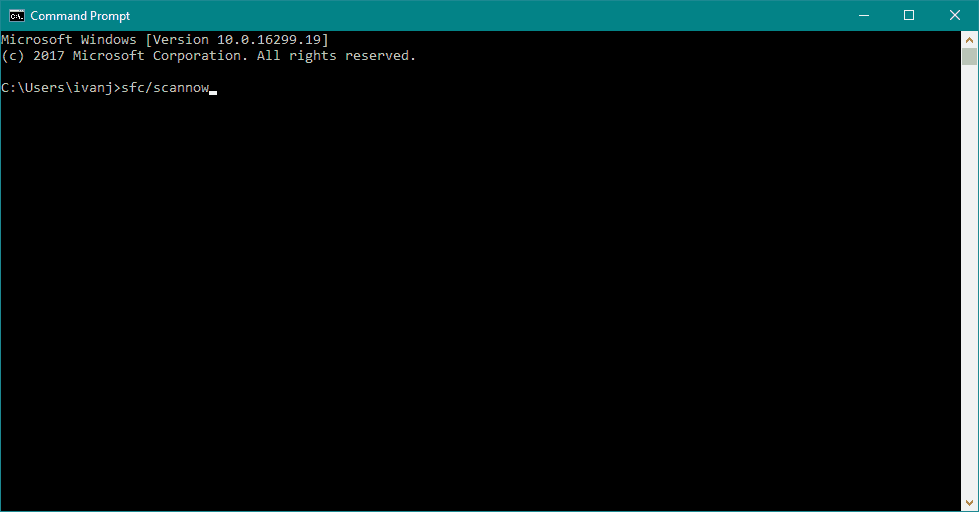
- Дождитесь завершения процесса.
- Перезагрузите компьютер.
Примечание: SFC - это встроенный в Windows 10 инструмент для решения различных системных проблем. И хотя это не обязательно означает, что это решит нашу проблему, мы, тем не менее, можем попробовать.
8. Очистить ненужные файлы
- Перейдите в Поиск, введите этот компьютер и откройте Это ПК.
- Щелкните правой кнопкой мыши системный диск (скорее всего, C :) и перейдите в Характеристики.
- Теперь нажмите Очистка диска.
- После этого перейдите в Чистые системные файлы.
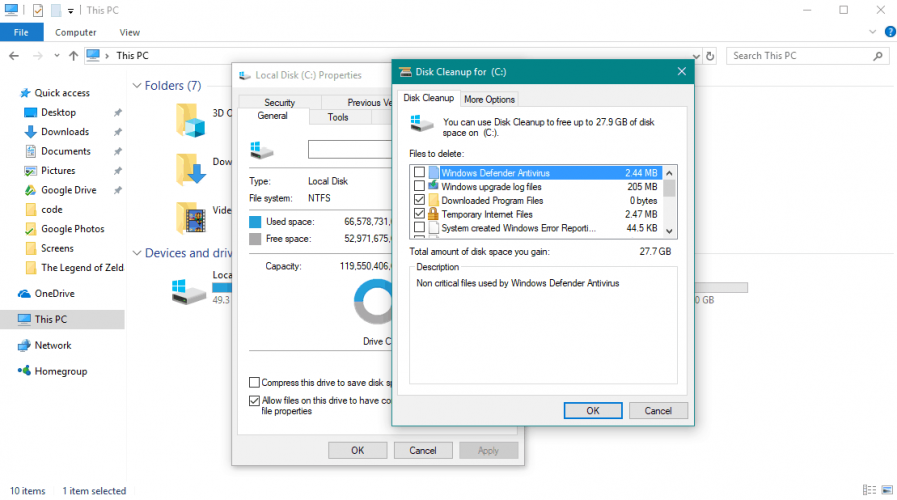
- Теперь проверьте все, что вы хотите очистить.
- Нажмите ОК.
- Дождитесь завершения процесса.
- Перезагрузите компьютер.
Примечание: На вашем компьютере могут быть ненужные файлы, которые вызывают ОШИБКА ВНУТРЕННЕГО ПИТАНИЯ в Windows 10, поэтому очевидным решением в данном случае будет их очистка.
9. Проверьте наличие повреждений жесткого диска
- Перейдите в Поиск, введите этот компьютер и откройте Это ПК.
- Щелкните правой кнопкой мыши системный диск (скорее всего, C :) и перейдите в Характеристики > Инструменты.
- Под Проверка ошибок, перейти к Проверять.
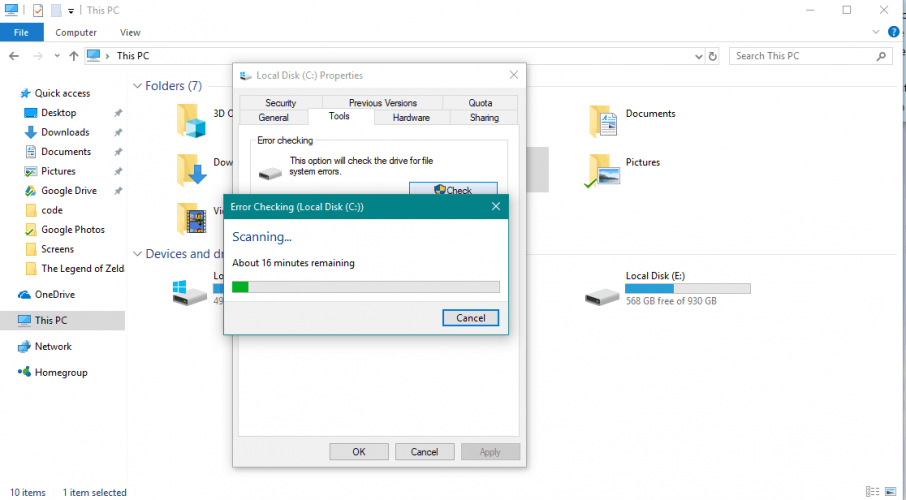
- Просто нажмите Сканировать диски дождитесь завершения процесса.
Примечание: Поскольку мы находимся на жестком диске, давайте также быстро проверим, нет ли ошибок на жестком диске. Поскольку эти ошибки также могут вызвать ОШИБКА ВНУТРЕННЕГО ПИТАНИЯ в Windows 10.
ОШИБКА ВНУТРЕННЕГО ПИТАНИЯ BSoD может быть проблематичным, но, поскольку он обычно вызывается несовместимым драйвером, его можно легко исправить с помощью одного из наших решений.
Не стесняйтесь, напишите нам в комментариях, если у вас возникнут подобные проблемы.
 По-прежнему возникают проблемы?Исправьте их с помощью этого инструмента:
По-прежнему возникают проблемы?Исправьте их с помощью этого инструмента:
- Загрузите этот инструмент для ремонта ПК получил рейтинг "Отлично" на TrustPilot.com (загрузка начинается на этой странице).
- Нажмите Начать сканирование чтобы найти проблемы с Windows, которые могут вызывать проблемы с ПК.
- Нажмите Починить все исправить проблемы с запатентованными технологиями (Эксклюзивная скидка для наших читателей).
Restoro был загружен 0 читатели в этом месяце.
Часто задаваемые вопросы
Есть несколько решений этой проблемы. Мы рекомендуем вам следить наш руководство о том, как исправить ВНУТРЕННИЙМОЩНОСТЬОШИБКА.
Не существует точного рецепта для исправления ошибок BSoD, потому что они чрезвычайно разнообразны и вызваны очень многими причинами. Однако у нас есть полный список кодов ошибок и решений BSoD к вашим услугам.
Мы не можем точно сказать, что вызывает ошибки "Синий экран смерти". Более подробную информацию вы можете найти в нашем руководство, включающее наиболее частые причины ошибок BSoD.
![ИСПРАВЛЕНИЕ: ошибка НЕПОДДЕРЖИВАЕМОГО ПРОЦЕССОРА в Windows 10 [Полное руководство]](/f/16edf72354d980e775e30e8a656e1253.webp?width=300&height=460)

